Domanda
Problema: come risolvere KB5015814 non si installa su Windows 11?
Ciao, potresti aiutarmi a risolvere il problema con KB5015814 che non si installa sul mio laptop Windows 11? Ho provato più volte ad aggiornare, ma ottengo sempre un errore.
Risolto Risposta
Windows scaricherà e installerà gli aggiornamenti automaticamente non appena viene avviato il sistema operativo, almeno se le impostazioni di aggiornamento non vengono manomesse. Di solito, Microsoft li spedisce il Patch Tuesday,[1] che accade il secondo martedì di ogni mese. KB5015814 è un altro aggiornamento regolare che avrebbe dovuto raggiungere milioni di utenti di Windows 11, anche se non è quello che è successo.
Un numero piuttosto significativo di utenti si è lamentato di non essere stato in grado di installare correttamente la patch KB5015814 e ha invece presentato codici di errore 0x80070246, 0x8000ffff, 0x8007007e, 0x80073701, o altri. Sebbene questo problema non sia esclusivo di questo particolare aggiornamento, questa versione è più importante per gli errori di installazione.
Il nuovo aggiornamento è stato rilasciato da Microsoft il 12 luglio e aveva lo scopo di migliorare la sicurezza correggendo le vulnerabilità scoperte in precedenza,[2] correzione di vari bug (ad esempio, problemi con WiFi hotspot) e implementando la nuova funzione di evidenziazione della ricerca. Pertanto, gli utenti perderebbero alcune nuove funzionalità e anche patch di sicurezza se dovessero affrontare il problema in cui KB5015814 non riesce a installare.
Gli utenti hanno affermato che il problema è persistente e, nonostante altri aggiornamenti installati correttamente, questo semplicemente non si sposta. Solitamente l'installazione procede – la barra si alza – e poi si ferma semplicemente, restituendo uno degli errori citati in precedenza.

Sebbene possa essere difficile determinare quale sia il problema (poiché molte persone possono scaricare l'aggiornamento senza problemi), ci sono diverse cose che potresti provare a risolvere questo problema. Di seguito forniamo diverse soluzioni manuali per il problema, anche se consigliamo prima di eseguire una scansione con uno strumento di riparazione automatica RiimmagineLavatrice Mac X9, che potrebbe risolvere il problema in pochi minuti.
Nota: proprio come con molti altri aggiornamenti di Windows, KB5015814 può causare problemi dopo l'installazione. Più precisamente, gli utenti hanno riscontrato che l'aggiornamento interrompeva il normale funzionamento del menu Start, mentre altri segnalavano infiniti cicli di avvio. In questo caso dovresti disinstallare l'aggiornamento: apri semplicemente Impostazioni, vai su Windows Update, quindi seleziona Cronologia aggiornamenti, trova il numero KB pertinente e seleziona Disinstalla aggiornamento.
Correzione 1. Inizia con lo strumento di risoluzione dei problemi
Per riparare il sistema danneggiato, è necessario acquistare la versione con licenza di Riimmagine Riimmagine.
I problemi di aggiornamento di Windows non sono rari. Lo strumento di risoluzione dei problemi di Windows Update è un ottimo primo passo che potresti compiere quando provi a risolverli.
- Tipo Risoluzione dei problemi nella ricerca di Windows
- Selezionare Ulteriori soluzioni per la risoluzione dei problemi
- Trova aggiornamento Windows dalla lista
- Fare clic e selezionare Esegui lo strumento di risoluzione dei problemi
- Applicare le correzioni suggerite e ricomincia il tuo computer.
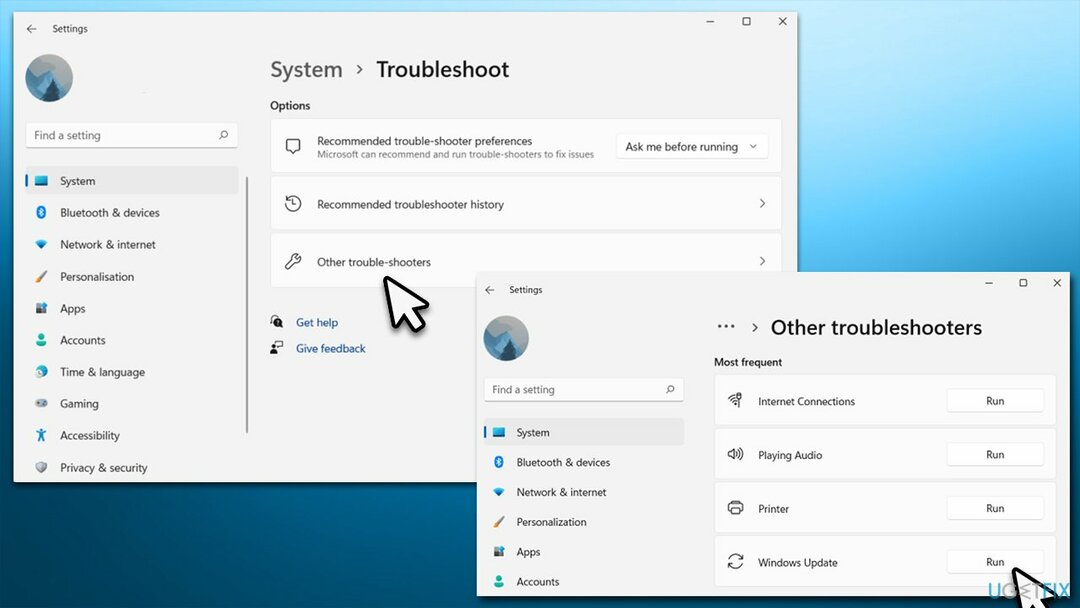
Correzione 2. Assicurati che i servizi BITS e Windows Update siano in esecuzione
Per riparare il sistema danneggiato, è necessario acquistare la versione con licenza di Riimmagine Riimmagine.
Esistono alcuni servizi che devono essere attivi affinché il processo di aggiornamento di Windows abbia esito positivo: Trasferimento intelligente in background e Windows Update. Se non sono in esecuzione, è necessario impostarli per l'esecuzione automatica; se sono già in esecuzione, riavviali.
- Digitare Servizi in Windows cerca e premi accedere
- Individuare Servizio di trasferimento intelligente in background (BITS)
- Se è già in esecuzione, fare clic con il pulsante destro del mouse e selezionare Ricomincia
- se il servizio non è in esecuzione, fare doppio clic su di esso, selezionare Automatico sotto il Tipo di avvio dal menu a tendina
- Clic Inizia, applica, e OK
- Individuare Servizio Windows Update e ripetere il processo.
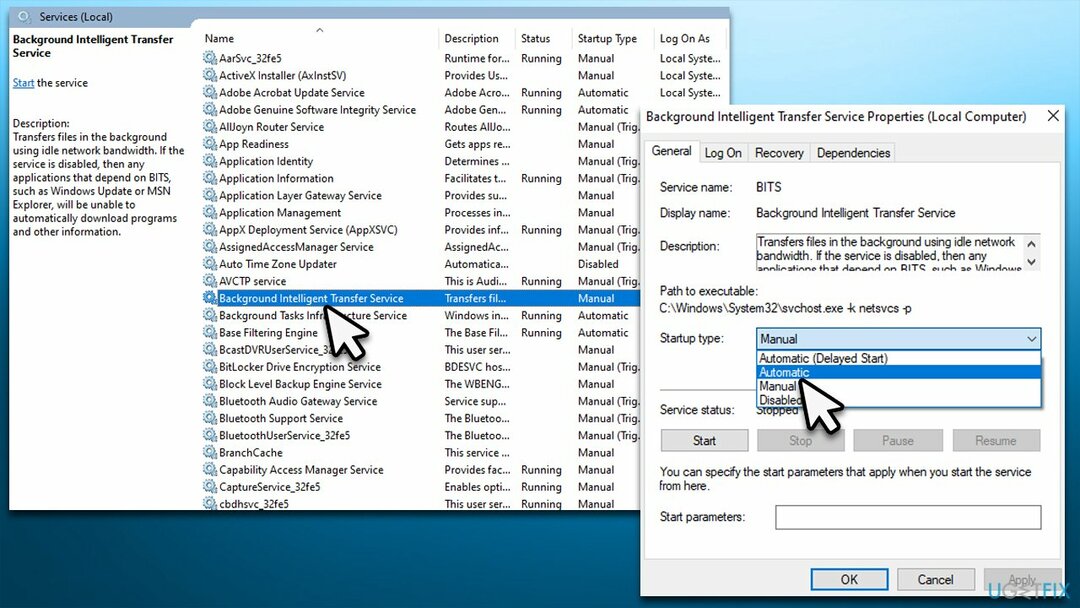
Correzione 3. Esegui SFC e DISM
Per riparare il sistema danneggiato, è necessario acquistare la versione con licenza di Riimmagine Riimmagine.
Il danneggiamento del file di sistema di Windows può essere risolto eseguendo scansioni SFC e DISM.
- Tipo cmd nella ricerca di Windows
- Fare clic con il tasto destro su Prompt dei comandi e scegli Esegui come amministratore
- quando Controllo dell'account utente si presenta, fare clic sì
- Utilizzare le seguenti righe di comando, premendo accedere dopo ogni:
sfc /scannow
DISM /Online /Pulizia-immagine /CheckHealth
DISM/Online/Pulizia-immagine/ScanHealth
DISM /Online /Pulizia-immagine /RestoreHealth -
Ricomincia il tuo PC.
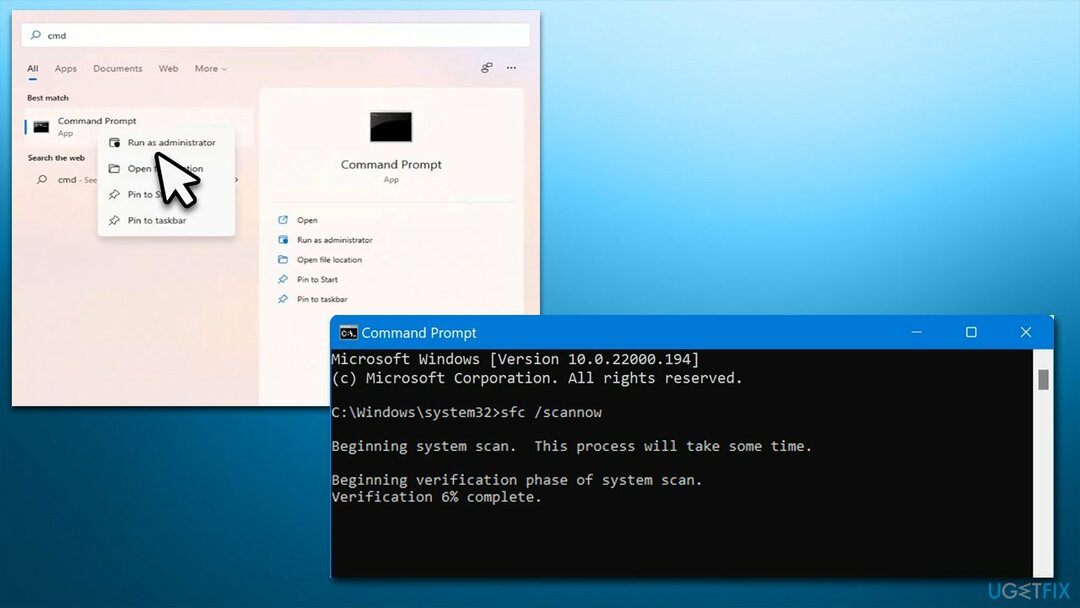
Correzione 4. Ripristina i componenti di Windows Update
Per riparare il sistema danneggiato, è necessario acquistare la versione con licenza di Riimmagine Riimmagine.
Se le cache di aggiornamento sono compromesse, potrebbe essere utile reimpostare i componenti di Windows Update.
- Aprire Prompt dei comandi come amministratore come spiegato sopra
- Nella nuova finestra, incolla ciascuno di questi comandi, premendo Invio ogni volta:
bit di stop netti
netto stop wuauserv
net stop appidsvc
net stop cryptsvc
Del "%ALLUSERSPROFILE%\Dati applicazioni\Microsoft\Rete\Downloader\*.*"
rmdir %systemroot%\SoftwareDistribution /S /Q
rmdir %systemroot%\system32\catroot2 /S /Q
regsvr32.exe /s atl.dll
regsvr32.exe /s urlmon.dll
regsvr32.exe /s mshtml.dll
netsh winsock reset
netsh winsock reset proxy
bit di inizio netto
inizio netto wuauserv
net start appidsvc
net start cryptsvc - Ricomincia il tuo computer.
Correzione 5. Disattiva temporaneamente l'antivirus di terze parti
Per riparare il sistema danneggiato, è necessario acquistare la versione con licenza di Riimmagine Riimmagine.
Gli utenti hanno segnalato che la disabilitazione dell'antivirus di terze parti li ha aiutati a installare l'aggiornamento senza problemi. Per essere più precisi, Malwarebytes versione 4.5.10.200 è stato il colpevole dei problemi di alcuni utenti con gli aggiornamenti di Windows.[3] Tuttavia, lo stesso può valere per qualsiasi altro software di sicurezza di terze parti.
Puoi scegliere di disabilitare i servizi del software di sicurezza e disabilitare l'operazione tramite il pannello dell'interfaccia utente, oppure puoi semplicemente disinstallare il software di sicurezza e quindi reinstallarlo una volta che Windows è completamente aggiornato.
Correzione 6. Disattiva temporaneamente .NET Framework
Per riparare il sistema danneggiato, è necessario acquistare la versione con licenza di Riimmagine Riimmagine.
Alcuni utenti hanno affermato che la disabilitazione temporanea di .NET Framework li ha aiutati a risolvere il problema.
- Digitare caratteristiche opzionali in Windows cerca e premi Invio
- Qui, deselezionare .NET Framework 3.4 e 4.8 inserimenti
- Clic OK e ricomincia il tuo sistema
- Prova ad avviare ancora una volta il processo di aggiornamento di Windows
- Una volta riuscito, rif.–abilitare .NET Framework.
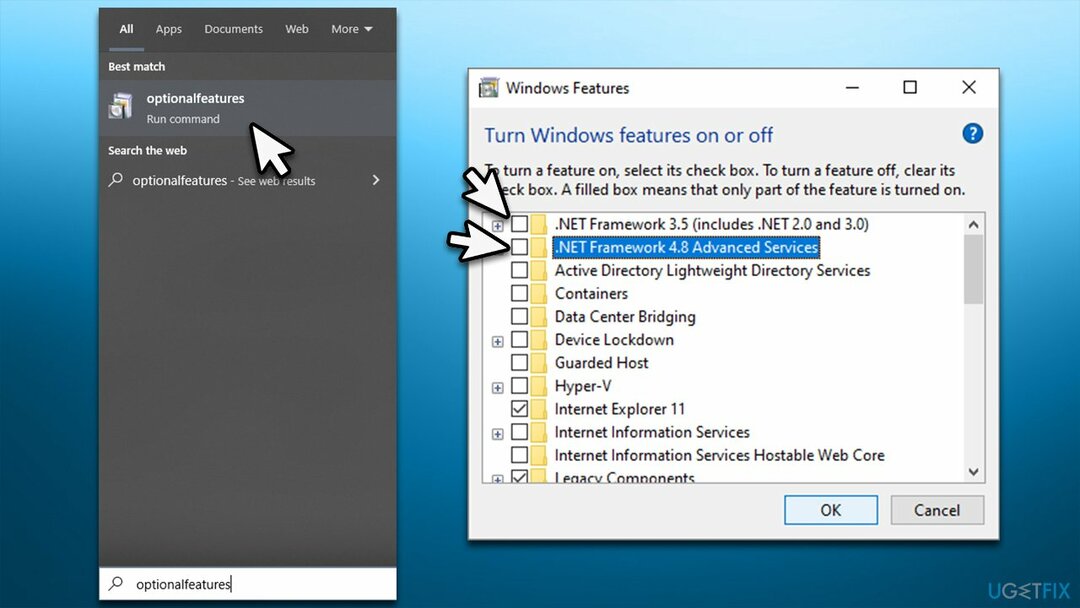
Correzione 7. Installa l'aggiornamento manualmente
Per riparare il sistema danneggiato, è necessario acquistare la versione con licenza di Riimmagine Riimmagine.
Se il download automatico non riesce, ti consigliamo di provare a scaricare e installare l'aggiornamento manualmente.
- Vai al funzionario Catalogo Microsoft Updatesito web
- Digitare il numero KB KB5015814 nella barra di ricerca e premere accedere o fare clic Ricerca
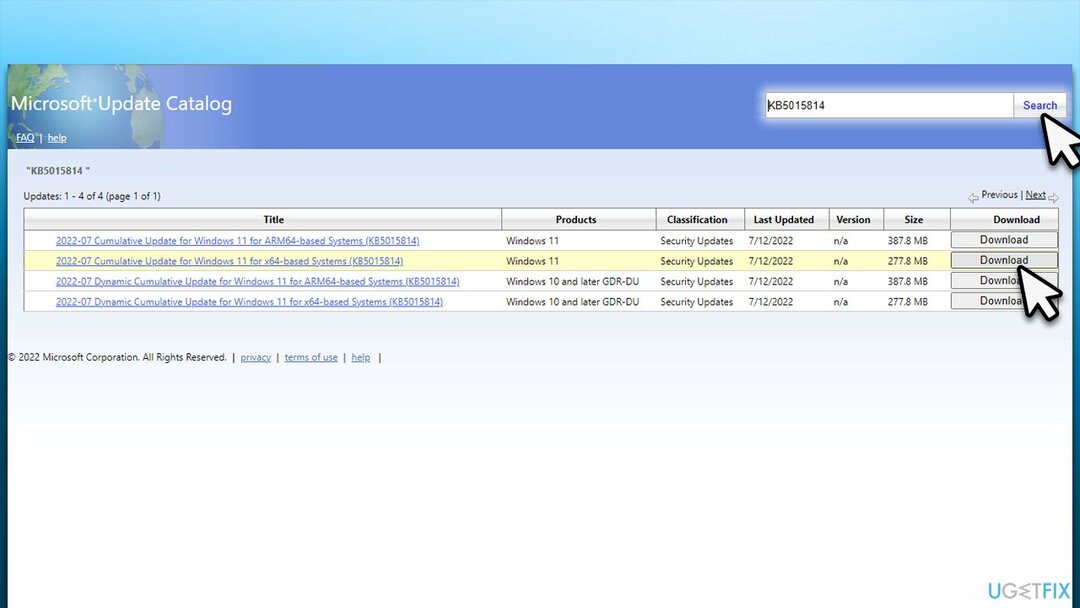
- Troverai molte versioni diverse sull'aggiornamento: devi trovare quella che corrisponde al tuo Specifiche del PC e versione Windows (come utente domestico, ignora le versioni del server Windows)
- Dopo aver scelto la versione corretta, fare clic su Scarica e procedi con le istruzioni sullo schermo
- Ricomincia il tuo sistema una volta terminato.
Correzione 8. Eseguire l'aggiornamento sul posto di Windows
Per riparare il sistema danneggiato, è necessario acquistare la versione con licenza di Riimmagine Riimmagine.
Se nessuna delle soluzioni ti ha aiutato, puoi provare a utilizzare lo strumento di creazione di Windows Media per aggiornare il tuo sistema. Prima di procedere, fai un backup dei tuoi file personali come misura precauzionale e scollega tutte le periferiche opzionali, incluse stampanti, scanner, fotocamere, ecc.
- Visitare il sito ufficiale Microsoft e scarica il supporto di installazione di Windows
- Fare doppio clic sul programma di installazione e selezionare sì quando UAC si presenta
- Accetta i termini e fai clic Prossimo
- Selezionare Aggiorna questo PC ora e seleziona Prossimo
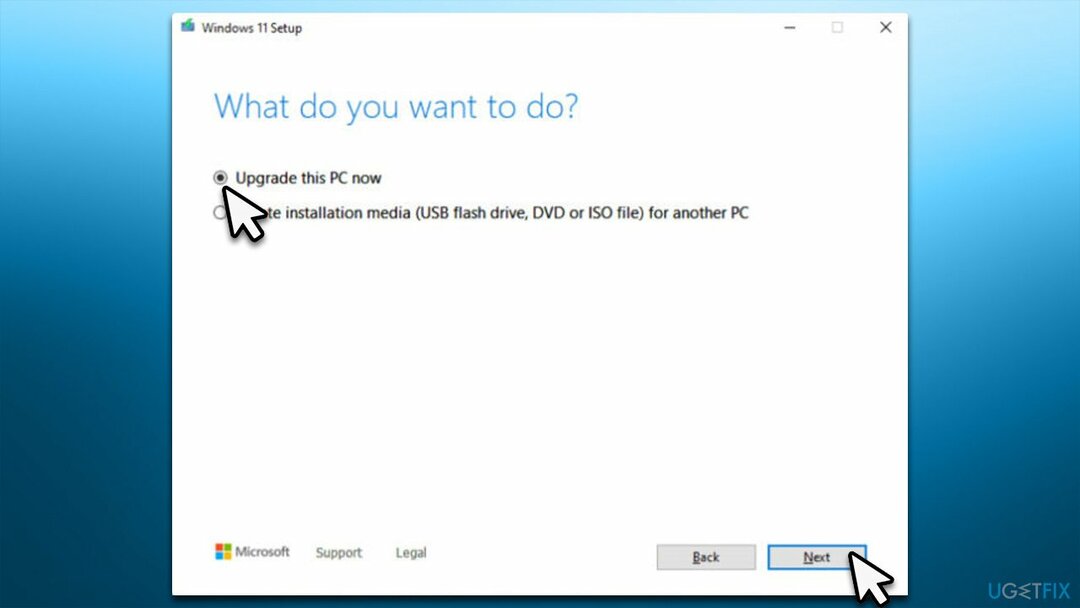
- Windows ora scaricherà tutti i file necessari: potrebbe volerci del tempo
- Accetta i termini ancora una volta e fai clic Prossimo
- Prima dell'installazione, assicurati di essere soddisfatto delle tue scelte (altrimenti, puoi fare clic su Cambia cosa tenere opzione)
- Infine, fare clic Installare per iniziare il processo di aggiornamento.
Ripara automaticamente i tuoi errori
Il team di ugetfix.com sta cercando di fare del suo meglio per aiutare gli utenti a trovare le migliori soluzioni per eliminare i loro errori. Se non vuoi avere problemi con le tecniche di riparazione manuale, usa il software automatico. Tutti i prodotti consigliati sono stati testati e approvati dai nostri professionisti. Gli strumenti che puoi utilizzare per correggere il tuo errore sono elencati di seguito:
Offerta
fallo ora!
Scarica CorrezioneFelicità
Garanzia
fallo ora!
Scarica CorrezioneFelicità
Garanzia
Se non sei riuscito a correggere l'errore utilizzando Reimage, contatta il nostro team di supporto per chiedere aiuto. Per favore, facci sapere tutti i dettagli che pensi dovremmo sapere sul tuo problema.
Questo processo di riparazione brevettato utilizza un database di 25 milioni di componenti in grado di sostituire qualsiasi file danneggiato o mancante sul computer dell'utente.
Per riparare il sistema danneggiato, è necessario acquistare la versione con licenza di Riimmagine strumento di rimozione malware.

Una VPN è fondamentale quando si tratta di privacy dell'utente. I tracker online come i cookie possono essere utilizzati non solo dalle piattaforme di social media e altri siti Web, ma anche dal tuo provider di servizi Internet e dal governo. Anche se applichi le impostazioni più sicure tramite il tuo browser web, puoi comunque essere rintracciato tramite app connesse a Internet. Inoltre, i browser incentrati sulla privacy come Tor non sono una scelta ottimale a causa della ridotta velocità di connessione. La soluzione migliore per la tua privacy assoluta è Accesso privato a Internet – essere anonimo e sicuro online.
Il software di recupero dati è una delle opzioni che potrebbero aiutarti recuperare i tuoi file. Una volta che elimini un file, non svanisce nel nulla: rimane sul tuo sistema finché non vengono scritti nuovi dati su di esso. Recupero Dati Pro è un software di recupero che cerca copie funzionanti di file eliminati all'interno del disco rigido. Utilizzando lo strumento, puoi prevenire la perdita di documenti preziosi, lavori scolastici, immagini personali e altri file cruciali.